Adakah anda bosan memuatkan Terjemahan Google dalam penyemak imbas web setiap kali anda perlu menterjemah beberapa teks? Jika anda menggunakan Linux, anda akan menyukai Dialek. Ia menggunakan API Terjemahan Google dan membolehkan anda melakukan terjemahan dari desktop Linux dengan cepat. Begini cara menggunakannya.

Memasang Dialek pada Linux
Apl terjemahan Dialek tersedia untuk semua sistem pengendalian Linux melalui pakej asli (Deb dan RPM) atau Flatpak. Dalam panduan ini, kami akan membincangkan cara memasang Dialek dalam semua kaedah untuk Linux.
Untuk memulakan, anda perlu membuka tetingkap terminal pada desktop Linux. Anda boleh membuka tetingkap terminal dengan menekan Ctrl + Alt + T pada papan kekunci. Atau, cari "Terminal" dalam menu apl dan lancarkannya dengan cara itu.
Dengan tetingkap terminal terbuka, pemasangan Dialek boleh dimulakan. Ikut arahan pemasangan di bawah yang sepadan dengan OS Linux yang anda gunakan.
Ubuntu
Untuk memasang Dialek pada Ubuntu, anda perlu dikemas kini kepada versi terkini (22.04 LTS). Sebaik sahaja anda melakukannya, anda boleh menggunakan arahan apt install berikut untuk menyediakan keluaran terbaharu apl tersebut.
sudo apt install dialek
Debian
Jika anda ingin menggunakan Dialek pada Debian, anda perlu mengikut arahan Flatpak atau naik taraf kepada Debian Sid. Jika anda menggunakan Debian Sid, anda boleh memasang keluaran terbaru Dialek dengan arahan apt-get install .
sudo apt-get install dialek
Arch Linux
Apl Dialek tersedia untuk pengguna Arch Linux melalui AUR. Untuk memasang, mulakan dengan menyediakan alat pembantu Trizen AUR. Anda boleh menyediakan pembantu Trizen AUR dengan arahan di bawah.
sudo pacman -S git base-devel git klon https://aur.archlinux.org/trizen.git cd trizen/ makepkg -sri
Setelah apl pembantu Trizen AUR disediakan dan sedia untuk digunakan, anda boleh memasang apl Dialek pada Arch Linux dengan arahan trizen -S berikut .
trizen -S dialek
Fedora
Jika anda menggunakan Fedora Linux, anda akan dapat memasang aplikasi Dialek melalui repo Fedora utama. Untuk memasang, gunakan arahan pemasangan dnf berikut di bawah. Walau bagaimanapun, pertama sekali, pastikan anda menggunakan Fedora 35 atau lebih baru.
sudo dnf pasang dialek
OpenSUSE
OpenSUSE tidak mempunyai pakej rasmi untuk Dialek dalam repo. Walau bagaimanapun, pemasangan Dialek pada semua keluaran semasa OpenSUSE Linux masih boleh dilakukan melalui Perkhidmatan Binaan OpenSUSE.
Pergi ke halaman Dialek pada OBS untuk menyediakan apl. Kemudian, cari keluaran anda, klik "Tunjukkan pakej komuniti," dan pilih butang "1 Klik Pasang" untuk menyediakan Dialek.
Flatpak
Dialek tersedia sebagai Flatpak untuk mereka yang berminat. Untuk menyediakannya, anda perlu mengkonfigurasi masa jalan Flatpak rasmi pada PC Linux anda. Sebaik sahaja anda mendapat masa jalan yang dikonfigurasikan, pemasangan boleh dimulakan.
Mula-mula, dayakan gedung aplikasi Flathub pada PC Linux anda dengan memasukkan arahan tambah jauh flatpak berikut .
flatpak remote-add --if-not-exists flathub https://flathub.org/repo/flathub.flatpakrepo
Dengan gedung aplikasi Flathub yang dikonfigurasikan pada PC Linux anda, anda akan dapat memasang aplikasi Dialek sebagai Flatpak pada PC Linux anda dengan memasukkan arahan pemasangan flatpak berikut .
flatpak pasang flathub com.github.gi_lom.dialect
Cara menterjemah teks kepada bahasa yang berbeza pada desktop Linux
Untuk menterjemah teks dalam Dialek, mulakan dengan membuka aplikasi pada desktop Linux. Anda boleh melancarkan aplikasi pada desktop Linux dengan mencari "Dialek" dalam menu aplikasi. Setelah dibuka, ikut arahan langkah demi langkah di bawah untuk menterjemah.
Langkah 1: Cari kotak teks paling kiri, dan klik padanya dengan tetikus. Kotak teks paling kiri ialah tempat anda menaip dalam bahasa yang ingin anda terjemahkan. Dialek secara automatik akan mengesan bahasa yang anda masukkan.
Jika bahasa anda tidak dikesan secara automatik, cari menu lungsur turun "Auto" dan klik padanya. Kemudian, tetapkan kepada bahasa yang anda suka gunakan.

Langkah 2: Selepas menulis teks anda yang tidak diterjemahkan ke dalam apl Dialek, cari kotak teks paling kanan. Kemudian, pilih menu lungsur dalam kotak teks sebelah kanan untuk menentukan bahasa yang anda ingin teks anda diterjemahkan.
Tidak menemui bahasa yang ingin anda terjemahkan dengan segera? Cuba gunakan kotak carian dalam menu untuk mencari bahasa yang anda perlukan.
Langkah 3: Setelah anda mengkonfigurasi bahasa terjemahan dalam apl Dialek, cari butang "Terjemah" dan klik padanya dengan tetikus. Apabila anda memilih butang ini, anda akan mendapat terjemahan segera teks dalam kotak sebelah kiri yang disiarkan dalam kotak sebelah kanan.
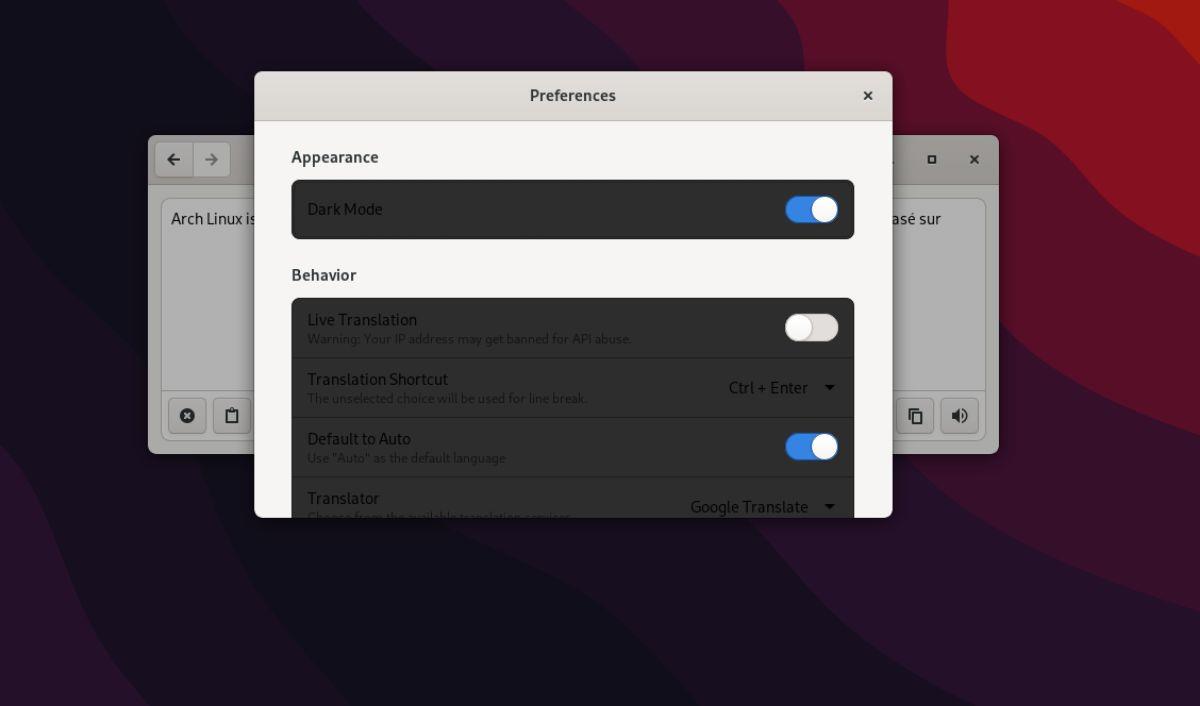
Ingin mendengar terjemahan anda dalam apl Dialek seperti pada Terjemahan Google? Awak boleh! Dengar terjemahan anda dengan memilih ikon pembesar suara di sudut bawah kotak teks paling kanan.


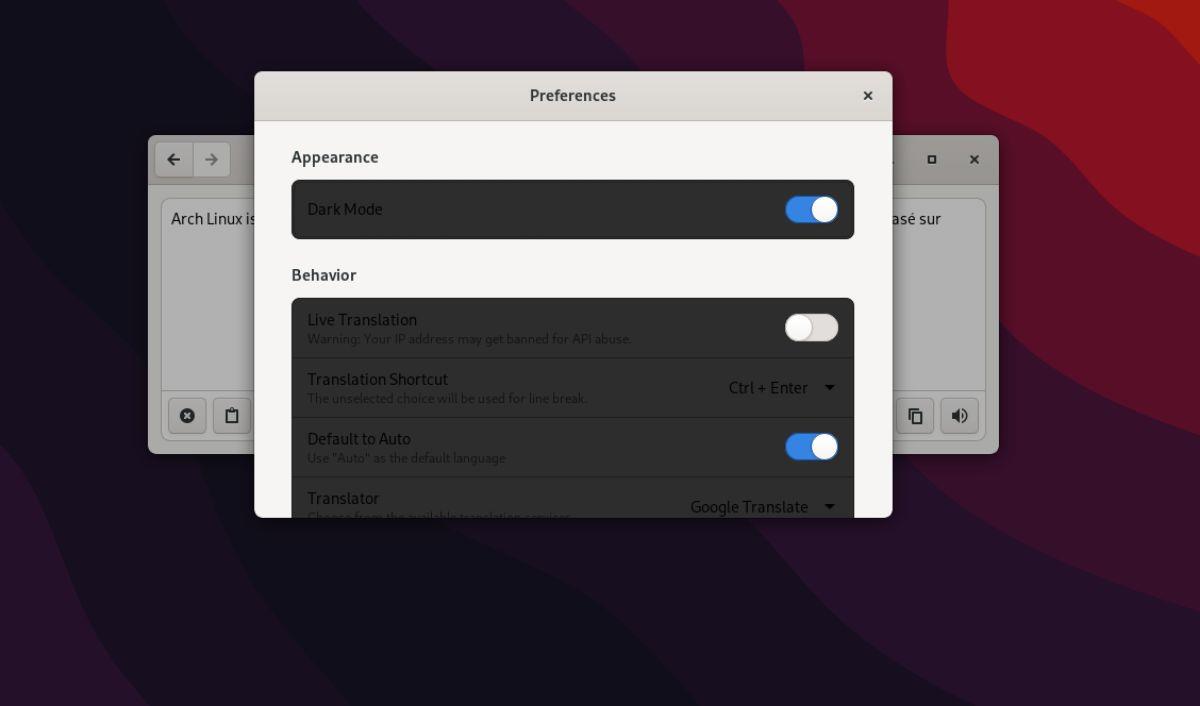



![Muat turun FlightGear Flight Simulator Secara Percuma [Selamat mencuba] Muat turun FlightGear Flight Simulator Secara Percuma [Selamat mencuba]](https://tips.webtech360.com/resources8/r252/image-7634-0829093738400.jpg)




